Notes
L’accès à cette page nécessite une autorisation. Vous pouvez essayer de vous connecter ou de modifier des répertoires.
L’accès à cette page nécessite une autorisation. Vous pouvez essayer de modifier des répertoires.
Si vous voyez « Erreur 1935. Une erreur s’est produite lors de l’installation du composant d’assembly » lorsque vous installez Office 2010 ou 2007 ou l’un des produits office autonomes comme Excel, redémarrez l’ordinateur et essayez de réexécuter le programme d’installation dans un premier temps.
Si l’erreur persiste après le redémarrage de l’ordinateur, essayez ces autres méthodes pour résoudre le problème.
Supprimer la sous-clé de Registre APPMODEL
La suppression de la HKEY_LOCAL_MACHINE\SOFTWARE\MICROSOFT\APPMODEL sous-clé doit vous permettre d’installer Office.
Avertissement
Des problèmes graves peuvent se produire si vous modifiez le Registre de façon incorrecte. Ces problèmes peuvent vous amener à réinstaller le système d’exploitation ou même empêcher votre ordinateur de démarrer. Microsoft ne peut pas garantir que ces problèmes peuvent être résolus. Avant de modifier le Registre, sauvegardez-le pour restauration en cas de problèmes. Vous assumez l’ensemble des risques liés à la modification du Registre.
- Sélectionnez Démarrer, tapez
regeditet appuyez sur Entrée, puis sélectionnez Registre Rédacteur dans les résultats de la recherche. - Accédez à la
HKEY_LOCAL_MACHINE\SOFTWARE\MICROSOFT\APPMODELsous-clé. - Cliquez avec le bouton droit sur la sous-clé, puis sélectionnez Supprimer.
- Sélectionnez Oui pour confirmer la suppression.
Redémarrez l’appareil, puis réessayez d’installer Office. Si l’erreur persiste, essayez la méthode suivante.
Exécuter l’outil System Update Readiness
Importante
L’outil System Update Readiness ne peut être utilisé que sur les systèmes d’exploitation Windows 7 ou Windows Vista. Si vous utilisez une autre version de Windows, essayez l’une des autres méthodes décrites dans cet article.
Sélectionnez et téléchargez l’outil System Update Readiness pour votre version de Windows :
- Télécharger pour la version 32 bits de Windows 7
- Télécharger pour la version 64 bits de Windows 7
- Télécharger pour la version 32 bits de Windows Vista
- Télécharger pour la version 64 bits de Windows Vista
Réparer ou mettre à jour des composants Microsoft .NET Framework
Tout d’abord, case activée programmes installés pour voir si la dernière version de .NET Framework est installée :
Cliquez sur Démarrer.
Tapez
appwiz.cpl, puis appuyez sur Entrée.Recherchez Profil client Microsoft .NET Framework 4 dans la liste des programmes installés.
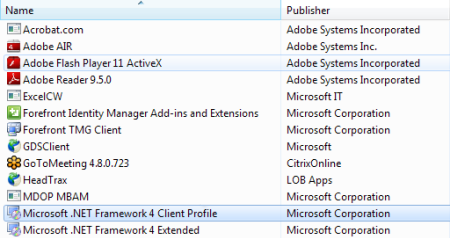
Si vous trouvez le profil client Microsoft .NET Framework 4, procédez comme suit pour le réparer :
Fermez toutes les applications.
Cliquez sur Démarrer.
Tapez
appwiz.cpl, puis appuyez sur Entrée.Cliquez sur Profil client Microsoft .NET Framework 4, puis sélectionnez Désinstaller/Modifier.
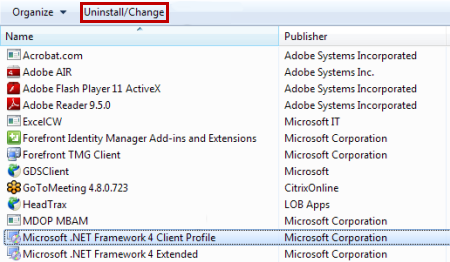
Choisissez l’option Réparer le profil client .NET Framework 4 à son état d’origine, puis sélectionnez Suivant.
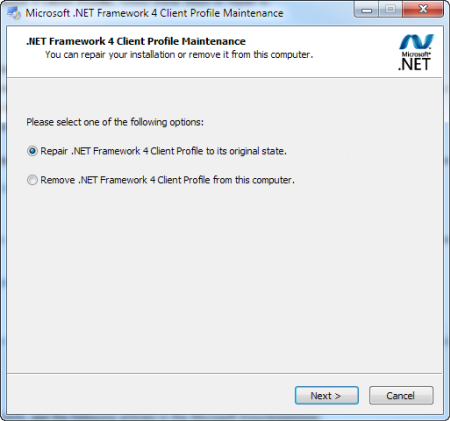
Une fois la réparation terminée, sélectionnez Terminer, puis Redémarrer maintenant pour redémarrer l’ordinateur.
Si vous ne trouvez pas le profil client Microsoft .NET Framework 4, téléchargez et installez Microsoft .NET Framework 4 (programme d’installation web) pour mettre à jour l’ordinateur.
Remarque
Vous pouvez utiliser l’outil de réparation microsoft .NET Framework pour réparer les composants microsoft .NET Framework. Pour plus d’informations, consultez Guide de l’utilisateur de l’outil de nettoyage .NET Framework.
Besoin d’une aide supplémentaire ?
Vous pouvez obtenir de l’aide de la communauté en ligne Microsoft Community, rechercher des informations supplémentaires sur le site Support Microsoft ou Aide et formation sur Office, ou encore obtenir plus d’informations sur les options de support assisté.
Informations supplémentaires
Si l’erreur 1935 se produit lorsque vous installez Office 2010 Service Pack 1 (SP1), suivez les étapes décrites dans Description de la mise à jour d’Office 2010 : 13 septembre 2011.
Vous pouvez rencontrer l’erreur 1935 lorsque vous installez Office 2010 Service Pack 2 (SP2). Étant donné qu’Office 2010 inclut la prise en charge de la programmabilité .NET, ce problème peut être dû à l’interférence entre Windows Installer (msiexec.exe) et Windows Search (SearchIndexer.exe) ou un autre module dans le processus de copie de fichier d’assembly. Ce problème peut également se produire lorsque vous appliquez d’autres mises à jour, par exemple un correctif logiciel pour les composants Microsoft .NET Framework. Pour contourner ce problème, appliquez l’une des méthodes suivantes :
Méthode 1 : Réessayer l’installation d’Office 2010 SP2
Méthode 2 : Arrêter le service Recherche Windows et appliquer Office 2010 SP2
Pour arrêter le service Recherche Windows, procédez comme suit :
Cliquez sur Démarrer, tapez
services.mscdans la zone de texte Rechercher des programmes et des fichiers, puis cliquez sur services.msc dans les résultats de la recherche.Dans la liste des services, cliquez avec le bouton droit sur Recherche Windows, puis cliquez sur Arrêter.
Méthode 3 : Effectuer un propre démarrage et appliquer Office 2010 SP2
Méthode 4 : Installer toutes les mises à jour disponibles à l’aide de Microsoft Update et appliquer Office 2010 SP2